Android電話の容量が不足していませんか?電話のスペースを増やすためにAndroidのSDカードからファイルを削除したいのですが、AndroidのSDカードからファイルを削除できませんか?SDカードでファイルを削除しない問題が発生した場合でも、心配する必要はありません。あなたは正しい場所にいます。この記事では、SDカードからファイルが削除されない原因、修正方法、削除方法など、関連する問題を明らかにします。一緒に見てみましょう。
AndroidでSDカードからファイルを削除できない理由はたくさんあります。ここでは、一般的な理由をいくつか紹介します。
SDカードからファイルを削除できない Android イライラするかもしれませんが、修正することは不可能ではありません。ここでは、7つの効果的な方法をご紹介します。
SDカード Androidから写真を削除できませんか?最も簡単な方法は、 Android 電話からSDカードを取り外して再挿入することです。SDカードが緩んでいるために、ファイルを削除できない場合があります。

SDカードを再挿入しても問題が解決しない場合は、SDカードを別の電話に切り替えて、ファイルを削除できるかどうかを確認することをお勧めします。これにより、SDカード自体の問題が原因でSDカードからファイルを削除できないかどうかを検出できます Android。
続きを読む:
Android SDカードへのバックアップ:携帯電話/タブレット Android SDカードにバックアップする方法
ベスト Android SDカードマネージャー: Android を簡単に管理
一部のSDカードには側面に書き込み禁止スイッチがあり、スイッチを「ロック」の位置に設定すると、ファイルを削除できなくなります。次の手順に従って、SDカードが保護された状態ではないことを確認します。
ステップ1。電話からSDカードを取り外し、小さなスライドスイッチが「ロック」位置にあるかどうかを確認します。

ステップ2。スイッチをOFFにするとカードがロックされ、内容の削除や改変は禁止されます。スイッチを上にスライドさせてロックを解除できます。次に、カードを挿入して、これらのファイルを削除できるかどうかを確認します。
ファイルが読み取り専用の場合、SDカード Androidからファイルを削除できない可能性もあります。CMDを使用して、読み取り専用属性を削除できます。具体的な操作手順は次のとおりです。
ステップ1。SDカードをコンピュータに挿入します。 Windows コンピュータでは、「Win」+「R」キーを押し、「cmd」と入力して「Enter」を押します。 Macの場合は、「アプリケーション」フォルダを開き、「ユーティリティ」フォルダに移動して「ターミナル」アプリを見つけます。
ステップ2。次に、次のコマンドを入力し、それぞれを入力した後に「Enter」キーを押します。
ディスク・パート
リスト・ディスク
ディスクの選択#
属性 ディスク クリア 読み取り専用

ステップ3。完了したら、「exit」と入力し、「Enter」を押してコマンドプロンプトを閉じます。
関連項目:
AndroidのSDカード回復を実現する方法[2024年に必読]
Androidで写真をSDカードに問題なく移動する方法[4つの方法]
SDカード Androidからファイルを削除できませんか?上記の方法が機能しない場合は、レジストリを変更してみてください。これには管理者権限が必要であることに注意してください。作業方法は次のとおりです。
ステップ1。「Win」+「R」キーを押して「regedit」と入力し、「Enter」を押します。レジストリエディタに移動します。
ステップ2。次のパスに移動します。
HKEY_LOCAL_MACHINE\SYSTEM\CurrentControlSet\Control\StorageDevicePolicies
ステップ3。右側のウィンドウで、"WriteProtect" という名前の値を検索します。「WriteProtect」の値が1の場合は、SDカードが書き込み禁止になっていることを示します。0に変更する必要があります。
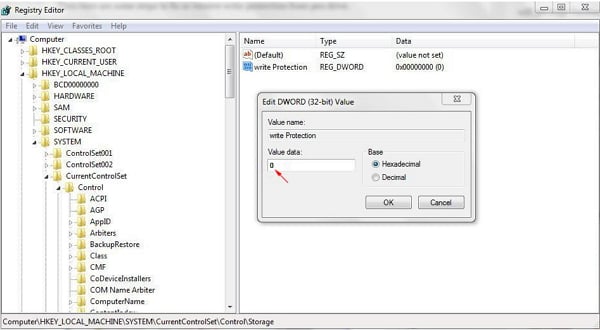
ステップ4.変更を保存し、レジストリウィンドウを閉じます。
SDカードが破損していると、SDカード Androidから写真を削除できない可能性もあります。そのため、破損したSDカードを修復して、問題を解決できるかどうかを確認できます。ステップバイステップガイドに従って、「SDカードでファイルを削除できない」という問題を解決してください。
ステップ1。SDカードをコンピューターにリンクしたら、ファイルエクスプローラーを開き、「SDカードドライブ」を右クリックして、「プロパティ」を選択します。
ステップ2。「ツール」タブに切り替えて、「チェック」ボタンをクリックします。

ステップ3。エラーがある場合、システムはそれらを修正するように求めます。操作のプロンプトに従います。
好きかもしれません:
4つの簡単な方法で Android デバイスのSDカードにファイルを移動する[信頼できるガイド]
余分なスペースのロックを解除する:ビデオをSDカードに移動する方法に関するガイド
上記の方法のいずれも効果的でない場合は、SDカードのフォーマットを検討できます。フォーマットすると、すべてのデータが消去されることに注意してください。したがって、この操作を実行する前に、 SDカード内のデータをバックアップ してください。以下は、SDカードをフォーマットする手順です。
ステップ1。SDカードをコンピューターに接続します。次に、ファイルエクスプローラーでSDカードを見つけます。
ステップ2。SDカードを右クリックし、ポップアップウィンドウから[フォーマット]オプションを選択します。

ステップ3。ファイルシステム(通常はFAT32)を選択し、[スタート]ボタンをクリックします。
上記の方法を使用すると、SDカードがすでに修正されている可能性があります。では、 AndroidでSDカードからファイルを削除する方法は?これを行うには、ガイドに従ってください。
ステップ1。 Android デバイスでファイルマネージャーアプリを開き、SDカードに移動します。

ステップ2。SDカード内のフォルダを参照し、削除するファイルを見つけます。
ステップ3。削除するファイルを長押しします。ポップアップメニューから「削除」オプションを選択します。次に、削除するファイルを確認します。
お見逃しなく:
AndroidでフォーマットされたSDカードからファイルを回復する方法[解決済み]
WhatsAppをSDカードに移動する方法に関する包括的なチュートリアル
削除したくないSDカード上の重要なファイルを誤って削除してしまった場合は、 Coolmuster Lab.Fone for Android(Androidデータ復元)を使用してそれらを回復できます。 Coolmuster Lab.Fone for Android(Androidデータ復元) は、業界でトップクラスのデータ復旧ソフトウェアです。画像、ビデオ、音楽など、SDカードから削除されたさまざまなデータを回復できます。SDカードから削除されたデータを復元するだけでなく、 Android 電話からさまざまな種類の削除済みデータを直接復元することもできます。
Coolmuster Lab.Fone for Android(Androidデータ復元)の主な機能
以下は、SDカードから削除されたファイルをCoolmuster Lab.Fone for Android(Androidデータ復元)で回復する方法に関するガイドです。
01年コンピューターに Coolmuster Lab.Fone for Android(Androidデータ復元) をダウンロードして実行します。次に、「SDカードリカバリ」モードを選択します。SDカードをカードリーダーに挿入し、リーダーをコンピューターに接続します。

02年「次へ」を選択して続行すると、挿入したSDカードが画面に表示されます。SDカードを選択し、「次へ」をクリックしてスキャンプロセスを開始します。

03年スキャンプロセスが終了すると、SDカードから削除されたファイルはファイルタイプ別に分類されます。回復するデータを選択し、SDカードから削除されたファイルを便利にプレビューします。目的のファイルを選択し、「回復」をクリックして取得します。

この記事を読んだ後、「 AndroidのSDカードからファイルを削除できない」という問題を解決するのは簡単だと思いましたか?ニーズに最も適した方法を選択するオプションがあります。この記事では、 Coolmuster Lab.Fone for Android(Androidデータ復元) もお勧めします。SDカードから削除されたファイルを復元したい場合は、試してみませんか?
関連記事:
SDカードがファイルを削除し続けるのはなぜですか?PCとAndroidで修正する方法
Samsung SDカードのデータ復旧:Samsung SDカードからデータを復旧する方法
知っておくべき Android ソフトウェアのトップ11電話メモリ回復
Androidで破損したSDカードを修正する方法は?[総合ガイド]





